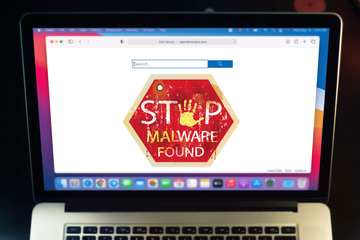O vírus Search Marquis do Mac é uma nova encarnação da maleita de redireccionamento Bing, que sequestra o navegador web de uma vítima e provoca redireccionamentos irritantes a menos que seja removida.
Atualização:
| Perfil de ameaça | |
|---|---|
| Nome | Sequestrador de navegador Search Marquis (searchmarquis.com) |
| Categoria | Adware Mac, vírus de redireccionamento, PUA |
| Endereço IP | 54.230.89.106 |
| Domínios Relacionados | searchmarquis.com, searchbaron.com, searchnewworld.com, mybrowser-search.com |
| Sintomas | Redireciona o navegador web para o Bing via searchmarquis.com, adiciona conteúdo patrocinado aos resultados da pesquisa, provoca um abrandamento do sistema, resiste à remoção normal |
| Técnicas de Distribuição | Falsos pop-ups de atualização do Adobe Flash Player, bundles com malware, spam |
| Nível de Gravidade | Médio |
| Danos | Alterações indesejadas das preferências do navegador, problemas de privacidade provocados pelo rastreio da atividade na internet, redireccionamentos de pesquisas, anúncios acima da dobra |
| Remoção | Analisar o seu Mac com o Combo Cleaner para detetar todos os ficheiros relacionados com o sequestrador do navegador. Utilizar a ferramenta para remover a infeção, caso seja encontrada. |
Há um gang de cibercriminosos à solta, cuja atividade se está a tornar uma fonte de enormes preocupações para toda a comunidade Mac. Embora estes infratores não estraguem os sistemas ou espalhem o caos através de criptografia gananciosa sem o conhecimento da vítima, o código malicioso que têm vindo a criar é muito desagradável e extraordinariamente difícil de remover das máquinas Mac afetados. O foco de todas as campanhas duvidosas aqui analisadas é o lado da navegação na internet no uso do computador. Ao depositar aplicações e plugins furtivos nos sistemas MacOS sem o consentimento dos administradores, os malfeitores fazem com que os navegadores redirecionem o tráfego para sites como o searchmarquis.com. Afinal, o que é o Search Marquis? É uma manifestação do vírus que reconfigura maliciosamente as definições de navegação na internet a fim de promover a sua própria página de entrada. A partir daí, os utilizadores são forçados a aceder ao Bing.com, com o caminho de navegação a percorrer vários domínios intermédios, como o Search Baron (searchbaron.com), antes de chegarem ao destino.
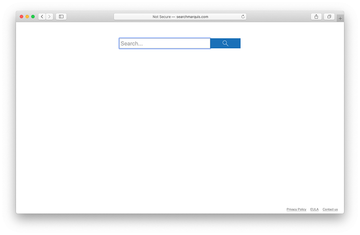
O vírus Search Marquis entra num Mac através de um complexo esquema de empacotamento de software conhecido como bundling. Esta técnica promove simultaneamente várias aplicações, disfarçando-se como entidade benigna e normalmente gratuita. Embora seja legítimo por natureza, o mecanismo oferece aos atacantes uma oportunidade de impingir os seus programas nocivos sem que a vítima seja notificada sobre tal ação. A menos que o modo de configuração definido por padrão seja desmarcado e a opção personalizada seja selecionada no cliente de instalação, o malware entrará rapidamente no Mac, juntamente com um item que o utilizador está conscientemente a instalar. Como resultado, a praga obtém todos os privilégios de que necessita, e a presa não tem a menor ideia de alguma vez ter concedido tais permissões. A partir daí, a infeção do Search Marquis começa a dominar todas as vertentes relacionadas com a navegação web no computador-alvo, sem permitir que o administrador recupere a sua configuração normal de uma forma comum.
O Search Marquis pode reinfectar o seu Mac várias vezes, a menos que elimine todos os seus fragmentos, incluindo aqueles que estão escondidos. Portanto, é recomendável baixar Combo Cleaner e escanear seu sistema em busca desses arquivos obstinados. Dessa forma, você pode reduzir o tempo de limpeza de horas para minutos.
Baixar agora Saiba como Combo Cleaner funciona. Se a utilidade detectar código malicioso, você precisará comprar uma licença para se livrar dele.Como já foi dito, este vírus ataca os navegadores web que deteta no Mac comprometido. Suporta Safari, Chrome e Firefox – dada a prevalência destas soluções, o impacto far-se-á sentir em praticamente qualquer cenário de ataque. O objeto auxiliar desonesto, que é incorporado no navegador preferido da vítima, altera imediatamente a página inicial, a pesquisa e as definições das páginas de novos separadores, tudo em benefício próprio. Substitui estes valores por searchmarquis.com, para que o utilizador atingido visite repetidamente a página indesejada. A entidade infratora também tem por hábito alterar as definições do servidor DNS para tornar-se ainda mais persistente. Esta interferência leva a que o pseudo motor de busca seja constantemente revisitado em vez daquele que é desejado. Para aumentar ainda mais o seu raio de ação, este infrator cria um perfil de configuração de nome aleatório nas Preferências do Sistema, que se sobrepõe às definições do navegador-alvo.
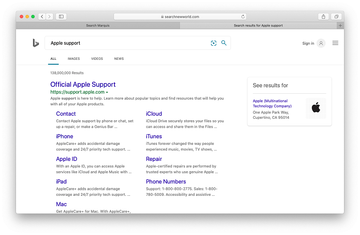
À primeira vista, o searchmarquis.com parece ser um instrumento de busca primitivo, com uma caixa de pesquisa e alguns links que conduzem ao EULA, à Política de Privacidade e à página Contate-nos. Independentemente das keywords inseridas na caixa, este questionável serviço mostrará o Bing.com. Contudo, o caminho da navegação inclui também vários URLs que a vítima apenas poderá ver numa fração de segundo. Estes itens transitórios revelam as redes de publicidade onde cada um desses discretos acessos contará como uma visita única, gerando lucro para os perpetradores deste embuste. À medida que esta campanha maliciosa evolui, novas páginas intermédias e de destino são adicionadas a esta maliciosa mescla. Entre os exemplos, estão o searchnewworld.com e mybrowser-search.com. Ambos devolvem resultados de pesquisa personalizados alimentados por um serviço legítimo, ou seja, este esquema continua a seguir basicamente na mesma direção, misturando atividade claramente prejudicial com elementos benignos. A lógica obscura mantém-se inalterada: o adware sequestra um navegador, reencaminha-o para uma entidade inútil, sem algoritmos de pesquisa próprios na sua génese e, depois disso, o tráfego chega a uma página de pesquisa alojada no Bing. Ficam assim expostas as artimanhas do vírus Search Marquis. E a solução para isto? A única forma de resolver o problema é detetar e eliminar todos os elementos da aplicação perpetradora. Leia as seções abaixo para saber como pode fazê-lo.
Remoção manual do vírus Search Marquis para Mac
Estes passos vão ensinar-lhe a remover aplicação maliciosa. Não se esqueça de seguir as instruções pela ordem apresentada.
Expanda o menu Ir na barra Finder do eu Mac e selecione Utilitários como mostrado abaixo.
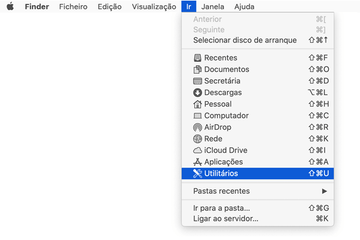
Localize o ícone Monitor de Atividade no ecrã Utilitários e clique duas vezes neste.
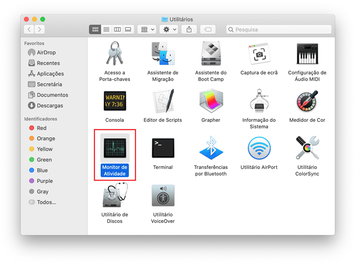
Na app Monitor de Atividade, procure um processo aparentemente suspeito. Para restringir a sua pesquisa, foque-se nas entradas de recursos que não lhe são familiares na lista. Lembre-se que o nome não está necessariamente relacionado com a forma como a ameaça se manifesta, terá de confiar no seu julgamento. Se localizar o culpado, selecione-o e clique no ícone Terminar no canto superior esquerdo do ecrã.
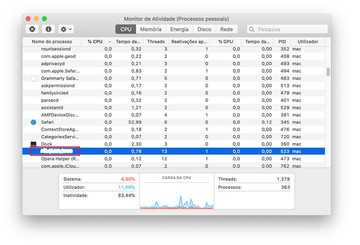
Quando depois surgir uma caixa, a perguntar-lhe se tem a certeza de que quer abandonar o processo de resolução de problemas, escolha a opção Forçar terminação.
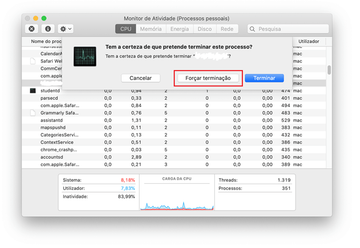
Clique outra vez no ícone do menu Ir no Finder e escolha Ir para a pasta. Pode também utilizar o atalho de teclado Command-Shift-G.
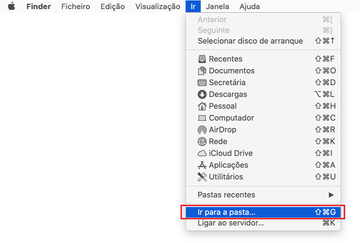
Escreva /Biblioteca/LaunchAgents na caixa de pesquisa de pastas e clique no botão Ir.
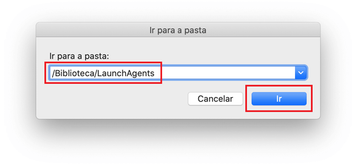
Examine o conteúdo da pasta LaunchAgents à procura de itens duvidosos. Lembre-se que os nomes dos ficheiros gerados por malware podem não dar pistas nítidas de que são maliciosos, deve então procurar entidades recentemente adicionadas que pareçam suspeitas.
Damos-lhe vários exemplos de LaunchAgents relacionados com típicas infeções Mac: com.pcv.hlpramc.plist, com.updater.mcy.plist, com.avickUpd.plist, e com.msp.agent.plist. Se encontrar ficheiros que não pertencem à lista, avance e arraste-os para o Lixo.
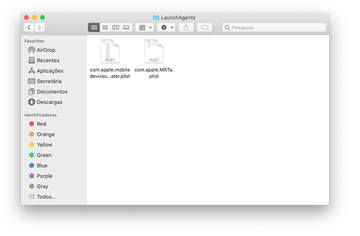
Utilize novamente a funcionalidade de pesquisa Ir para a pasta a fim de navegar até à pasta denominada ~/Biblioteca/Application Support (tenha em atenção o til que precedente a expreão).
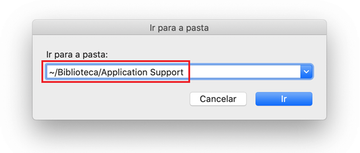
Quando a pasta Application Support for aberta, identifique as pastas suspeitas geradas recentemente dentro dela e envie-as para o Lixo. Uma dica rápida é procurar itens cujos nomes não estão em nada relacionados com produtos ou aplicações Apple que instalou de forma consciente. Alguns exemplos de nomes de pastas maliciosas conhecidas são UtilityParze, ProgressSite e IdeaShared.

Insira ~/Biblioteca/LaunchAgents string (não se esqueça de incluir o til) na área de pesquisa Ir para a pasta.
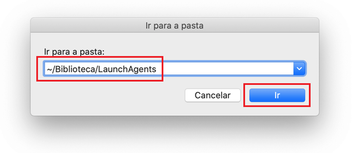
O sistema mostrará a LaunchAgents no diretório Home do utilizador atual. Procure itens duvidosos relacionados com o vírus Search Marquis (ver lógica destacada nas subseções acima) e arraste os suspeitos para o Lixo.
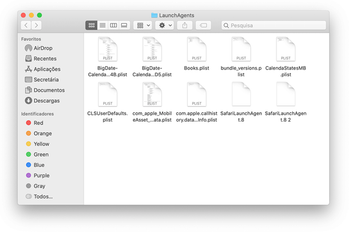
Digite /Biblioteca/LaunchDaemons no campo de pesquisa Ir para a pasta.
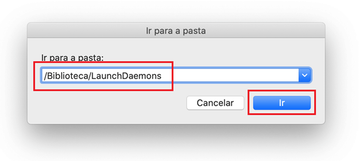
No caminho LaunchDaemons, tente localizar os ficheiros que o malware está a usar persistentemente. Vários exemplos dos itens utilizado por infeções no Mac são com.pplauncher.plist, com.startup.plist, e com.ExpertModuleSearchDaemon.plist. Elimine imediatamente os ficheiros duvidosos.
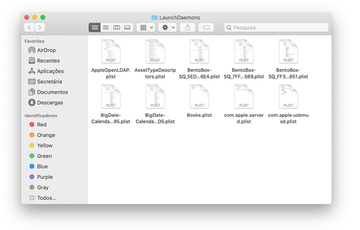
Clique no ícone do menu Ir no Finder do seu Mac e selecione Aplicações na lista.
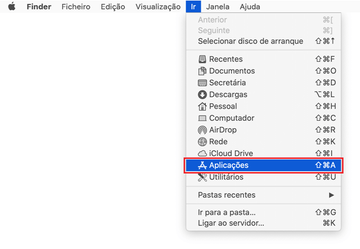
Encontre a entrada de uma app que claramente destoe do resto e mande-a para o Lixo. Se esta ação exigir a sua password de administrador, introduza-a.
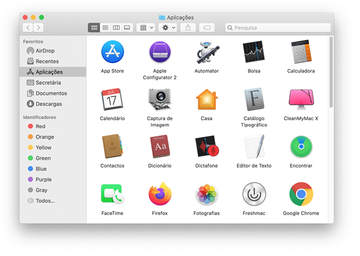
Expanda o menu Apple e selecione Preferências do Sistema.
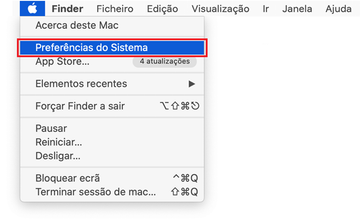
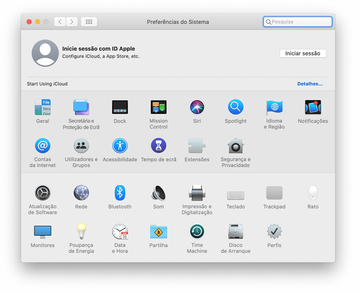
Avance para Utilizadores & Grupos e clique no separador Início de sessão.
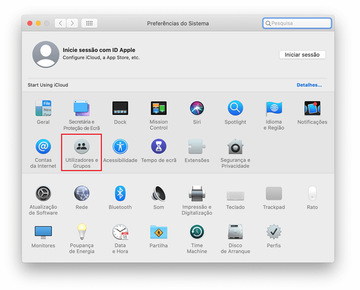
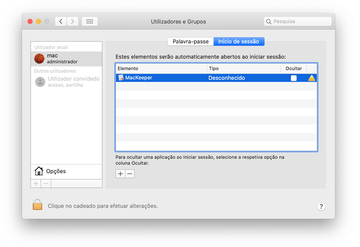
Agora escolha Perfis em Preferências do Sistema. Procure por um item malicioso na barra lateral esquerda. Vários exemplos de perfis de configuração criados pelo adware Mac incluem TechSignalSearch, MainSearchPlatform, AdminPrefs, e Chrome Settings. Escolha a entidade infratora e clique no sinal menos na parte inferior para eliminá-la.
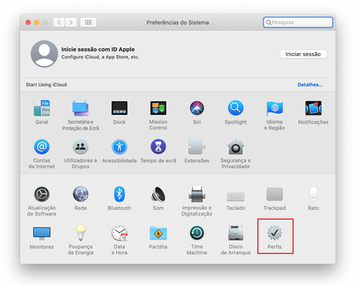
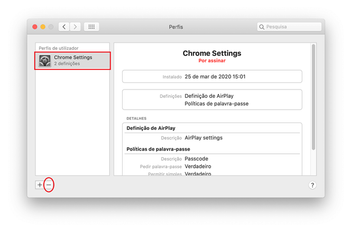
Acabe com o Search Marquis no browser no Mac
Como ponto inicial, as definições do navegador web estabelecidas pelo vírus Search Marquis devem ser restauradas para os seus valores padrão. Apesar de isto eliminar a maioria das suas definições pessoais, o histórico de navegação web e todos os dados temporários armazenados pelos websites, também essa interferência prejudicial deverá ser expurgada. Eis os passos para concluir o procedimento:
- Remover o vírus Search Marquis do Safari
Abra o navegador e dirija-se ao menu Safari. Escolha Preferências no menu suspensa.
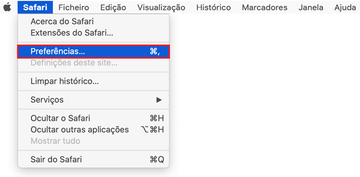
Quando surgir o menu Preferências, clique no separador Avançadas e ative a opção “Mostrar menu Programação na barra de menus”.
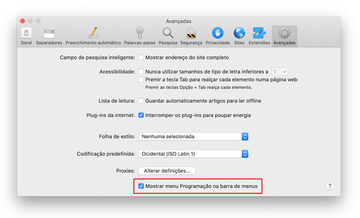
Agora que a entrada Programação foi adicionada ao menu do Safari, aumente-a e clique em Esvaziar caches.
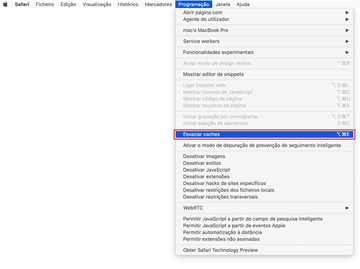
Agora selecione Histórico no menu do Safari e clique em Limpar histórico na lista suspensa.
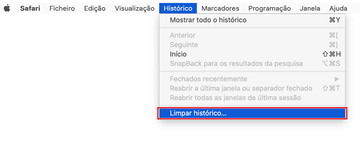
O Safari mostrará uma caixa que lhe pede para especificar o período de tempo a que esta ação se aplicará. Selecione todo o histórico para garantir um efeito máximo. Clique no botão Limpar histórico para confirmar e sair.
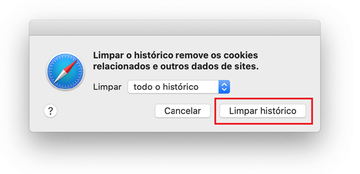
Regresse às Preferências do Safari e clique no separador Privacidade no topo. Encontre a opção que diz Gerir dados dos sites e clique nela.
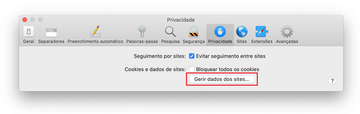
O navegador mostrará de seguida um ecrã com uma lista dos websites com dados armazenados sobre as suas atividades na internet. Esta caixa tem também uma breve descrição do que faz a remoção: pode ser que saia de alguns serviços e encontre outras alterações no comportamento do website após o procedimento. Se estiver de acordo com isso, clique no botão Remover todos.
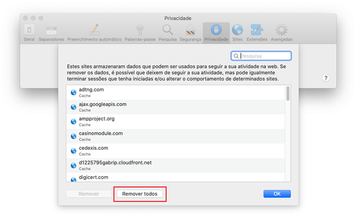
Reiniciar Safari.
- Remover Search Marquis do Google Chrome
Abra o Chrome, clique no ícone Personalizar e controlar o Google Chrome (⁝) na parte superior direita da janela e selecione Definições no menu suspenso.
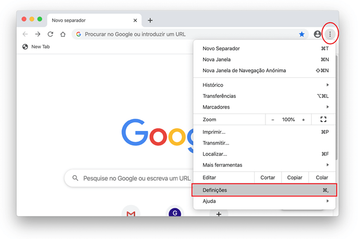
No painel das definições, seleccione Avançadas.
Navegue para baixo até à secção Repor definições.
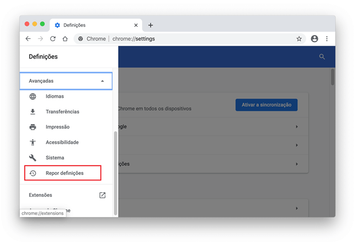
Confirme a restauração do Chrome na caixa de diálogo seguinte. Quando o procedimento estiver concluído, reabra o browser e verifique se o malware ainda está em atividade.
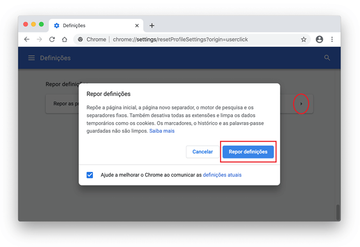
- Remover o vírus Search Marquis do Mozilla Firefox
Abra o Firefox e siga até Ajuda – Informação para resolução de problemas (ou escreva about:support na barra do URL e toque em Enter).
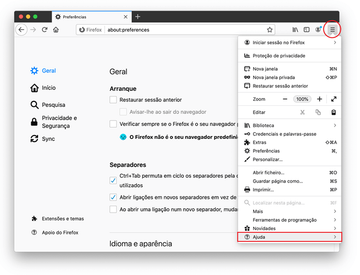
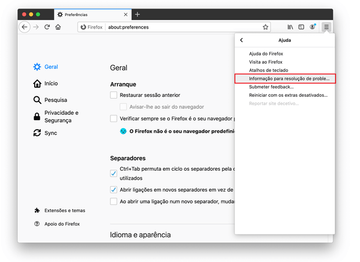
No ecrã da Informação para a Resolução de Problemas, clique em Restaurar o Firefox.
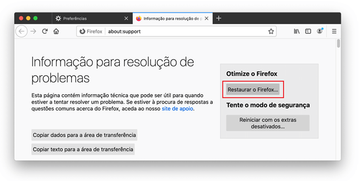
Confirme as alterações pretendidas e reinicie o Firefox.
Eliminar o vírus Search Marquis com a ferramenta de remoção automática Combo Cleaner
A aplicação de manutenção e segurança Mac conhecida como Combo Cleaner é uma ferramenta completa que permite detetar e remover o vírus Search Marquis Esta técnica tem vantagens em relação à limpeza manual, já que o utilitário é atualizado todas as horas no que diz respeito aos vírus e consegue detectar com precisão até as mais recentes infeções Mac.
A solução automática também encontrar os arquivos centrais do malware na estrutura do sistema, que podem representar um grande desafio para outras soluções. Abaixo encontra um guia passo-a-passo para resolver o problema do Search Marquis com Combo Cleaner:
Faça o download do instalador Combo Cleaner. Quando terminar, clique duas vezes no ficheiro combocleaner.dmg e siga as instruções para instalar a ferramenta no seu Mac.
Ao fazer o download de qualquer aplicação recomendado neste site, está a concordar com os nossos Termos e Condições e Política de Privacidade. O scanner gratuito verifica se o seu Mac está infetado. Para eliminar o malware, precisa de comprar a versão Premium do Combo Cleaner.
Abra a aplicação no seu Launchpad e deixe-a executar a atualização da base de dados de assinaturas de malware para que possa identificar as ameaças mais recentes.
Clique no botão Iniciar Scan do Combo para verificar se o seu Mac tem actividade maliciosa e problemas de desempenho.

Analise os resultados do scan. Se o relatório disser “Sem Ameaças”, pode fazer a limpeza manual e avançar com segurança para organizar o navegador web, que poderá continuar a ser afetado pelos efeitos secundários do ataque de malware (consulte as instruções acima).

Se o Combo Cleaner detetar código malicioso, clique no botão Remover Itens Selecionados e peça ao utilitário para remover a ameaça Search Marquis juntamente com quaisquer outros vírus, PUPs (programas potencialmente indesejados) ou ficheiros inúteis que não pertençam ao seu Mac.

Quando tiver certeza absoluta de que a aplicação maliciosa está desinstalada, a resolução de problemas do navegador poderá ainda estar na sua lista de tarefas. Se o seu navegador preferido for afetado, volte à seção anterior deste tutorial para reverter para uma navegação web sem problemas.